Атрибуты
После указания блока открывается диалоговое окно Enhanced Attribute Editor (Редактор атрибутов) (рис. 7.20).
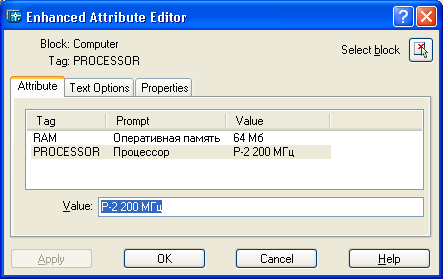
Рис. 7.20. Диалоговое окно Enhanced Attribute Editor, вкладка Attribute
Это диалоговое окно имеет три вкладки. На вкладку Attribute (Атрибут) выводятся имя блока, имена атрибутов, подсказки и значения. После редактирования значений атрибутов с помощью столбца Value (Значение) и закрытия окна с помощью кнопок Apply (Применить) и ОК атрибуты выбранного блока изменят свои значения на новые.
Вкладка Text Options (Текстовые настройки) позволяет задать настройки атрибута как текста (высоту, выравнивание и т. п.), а вкладка Properties (Свойства) – изменить такие характеристики, как слой, вес, цвет и др.
Можно редактировать и описания атрибутов. Для этого подходит универсальная команда PROPERTIES (OKHOCB), рассмотренная в разд. 4.6. Команда DDEDIT (ДИАЛРЕД), описанная в разд. 3.5, может редактировать не только текст, но также и описание атрибута. Для этого на запрос:
- Select an annotation object or [Undo]: (Выберите текст или [Отменить]:)
Нужно отменить описание атрибута. Далее появляется диалоговое окно Edit Attribute Definition (Редактирование описания атрибута) (рис. 7.21).
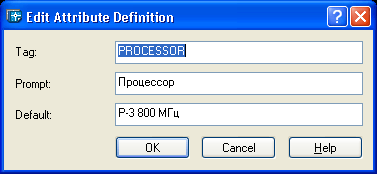
Рис. 7.21. Диалоговое окно Edit Attribute Definition
В данном окне вы можете задать новые значения в полях Tag (Имя), Prompt (Подсказка), Default (По умолчанию).
Двойной щелчок по описанию атрибута – еще один способ перейти к его редактированию.
В области Mode (Режим) диалогового окна Attribute Definition (Описание атрибута) (см. рис. 7.17) задается состояние видимости определяемого атрибута. Поэтому часть атрибутов текущего рисунка могут быть видимыми, а часть – невидимыми. Команда ATTDISP (АТЭКР) позволяет включить или отключить видимость всех атрибутов или вернуть их видимость к тому состоянию, которое было им назначено при создании определений атрибутов. При выполнении данной команды из командной строки системой выдается следующий запрос:
- Enter attribute visibility setting [Normal/ON/Off] <Normal>: (Состояние видимости атрибута [Нормальное/Вкл/Откл] <Нормальное>:)
Ответ ON (Вкл) включает видимость всех атрибутов, OFF (Откл) – отключает, а Normal (Нормальное) – делает видимыми только те атрибуты, которые в описании были заданы как видимые. Аналогичную операцию выполняет пункт падающего меню View › Display › Attribute › Display (Вид › Отображение › Атрибуты). Он имеет те же опции, что и команда ATTDISP (АТЭКР).
— Регулярная проверка качества ссылок по более чем 100 показателям и ежедневный пересчет показателей качества проекта.
— Все известные форматы ссылок: арендные ссылки, вечные ссылки, публикации (упоминания, мнения, отзывы, статьи, пресс-релизы).
— SeoHammer покажет, где рост или падение, а также запросы, на которые нужно обратить внимание.
SeoHammer еще предоставляет технологию Буст, она ускоряет продвижение в десятки раз, а первые результаты появляются уже в течение первых 7 дней. Зарегистрироваться и Начать продвижение
Другим инструментом, управляющим состоянием видимости атрибутов блоков, является команда BATTMAN (ДИСПАТБЛК), которая вызывается с помощью кнопки  панели Modify II (Редактирование 2) или с помощью пункта падающего меню Modify › Object › Attribute › Block › Attribute Manager (Редакт › Объект › Атрибут › Диспетчер атрибутов блоков). Команда BATTMAN (ДИСПАТБЛК) открывает диалоговое окно Block Attribute Manager (Диспетчер атрибутов блоков) (рис. 7.22).
панели Modify II (Редактирование 2) или с помощью пункта падающего меню Modify › Object › Attribute › Block › Attribute Manager (Редакт › Объект › Атрибут › Диспетчер атрибутов блоков). Команда BATTMAN (ДИСПАТБЛК) открывает диалоговое окно Block Attribute Manager (Диспетчер атрибутов блоков) (рис. 7.22).
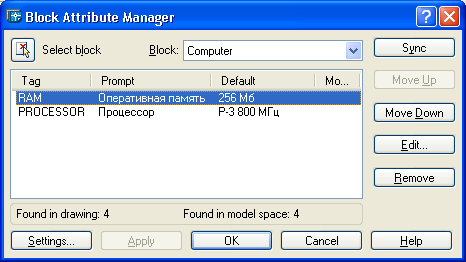
Рис. 7.22. Диалоговое окно Block Attribute Manager
По умолчанию в окне отображается состояние атрибутов первого блока (на рис. 7.22 – Computer). Блок можно выбрать либо по имени с помощью раскрывающегося списка Block (Блок), либо щелчком по кнопке  .
.
Для выбранного блока в центральной части окна отображаются заданные характеристики (Tag (Имя), Prompt (Подсказка) и т. д.). Перечень отображаемых характеристик устанавливается в диалоговом окне, вызываемом с помощью кнопки Settings (Установки). Атрибуты можно переставлять в списке (кнопки Move Up (Вверх), Move Down (Вниз)), изменять (кнопка Edit (Редактировать)), удалять (кнопка Remove (Удалить)). Кнопка Sync (Сихронизация) предназначена для синхронизации атрибутов всех вхождений блока (при этом атрибуты всех вхождений получат одинаковые характеристики). Операцию синхронизации можно выполнить также с помощью команды ATTSYNC (АТРОБНОВИТЬ) (кнопка  панели инструментов Modify II (Редактирование 2)).
панели инструментов Modify II (Редактирование 2)).
Атрибуты блоков содержат текстовую информацию, которая дополняет графические примитивы рисунка. Извлечение значений атрибутов может быть сделано с помощью специальной команды ЕАТТЕХТ (АТРИЗВЛЕЧЬ), вызываемой с помощью кнопки  панели Modify II (Редактирование 2) и позволяющей выполнить экспорт атрибутов в электронную таблицу или базу данных. Эта операция полезна в системах автоматизированного проектирования на базе AutoCAD.
панели Modify II (Редактирование 2) и позволяющей выполнить экспорт атрибутов в электронную таблицу или базу данных. Эта операция полезна в системах автоматизированного проектирования на базе AutoCAD.
